Search app by ask это вирус
Как удалить тулбар Ask?
Тулбар Ask, все чаще признаваемый вредоносным, часто предлагается или поступает включенным в состав других продуктов при их установке. Тулбар Ask меняет домашнюю страницу и поисковую систему, используемую по умолчанию, без разрешения пользователя. Кроме того, он может замедлить работу браузера до критического минимума, а также провоцировать переадресацию поисковых запросов и отображение неверных результатов запросов по ключевым словам. Данные проблемы представляют собой весомые доводы для удаления тулбара с вашего устройства.
В некоторых случаях нежелательное расширение не удается удалить напрямую через меню браузера из-за того, что оно защищено т. н. протектором (блокировщиком). Если это произойдет в вашей системе, инструмент Очистка браузера Avast сообщит вам об этом и поможет преодолеть проблему.
Примечание: Существует несколько типов тулбаров Ask. В зависимости от версии браузера и расширения, может быть также включен модуль "Новая вкладка". Данные расширения Ask имеют в базе инструмента Очистка браузера Avast (очень) низкий рейтинг.
- Убедитесь, что у вас установлен инструмент Очистка браузера Avast (или установите его).
Браузер Chrome (v43)
- Запустите браузер Chrome из папки с программами или посредством иконки на рабочем столе.
- Перейдите в меню браузера в правом верхнем углу и выберите ‟Настройки”.
![]()
- Выберите ‟Расширения”. Другой способ, как это сделать - открыть URL chrome://extensions напрямую в адресной строке браузера.
![]()
- После перехода в данный раздел найдите все записи ‟Ask” и/или ‟Search App by Ask” в списке расширений.
- Для удаления нажмите на иконку корзины рядом с каждой из них.
![]()
- Подтвердите удаление в появившемся диалоговом окне, нажав на кнопку ‟Удалить”.
![]()
- Это все. Удаленные расширения больше не должны появляться.
![]()
Браузер Firefox (v38)
- Запустите браузер Firefox из папки с программами или посредством иконки на рабочем столе.
- Перейдите в меню браузера в правом верхнем углу и выберите ‟Дополнения”.
![]()
- Выберите ‟Дополнения”. Другой способ, как это сделать - открыть URL about:addons напрямую в адресной строке браузера.
![]()
- После перехода в данный раздел найдите все записи ‟Ask” и/или ‟Search App by Ask” в списке расширений.
- Для их удаления нажмите на кнопку ‟Удалить” справа от каждой записи.
![]()
- Подтвердите удаление нажатием на кнопку ‟Перезапустить сейчас”.
![]()
- После перезапуска браузера удаленные расширения больше не должны появляться.
![]()
Tuesday, 3 February 2015
“Search App by Ask v2″ Недавно разработан угрозу, которая может легко влиять на все системы Windows, таких как XP, 7, Vista и т.д. Его уровень серьезности его очень высоко, что повредить компоненты системы первой необходимости, такие как реестр, редактор окна, менеджер задач и исполняемых файлов системы. Он также может получить доступ к несанкционированным удаленным доступом и сталкиваются с проблемами конфиденциальности проблему.
В основном “Search App by Ask v2″ ввести в системе, нажав на поддельные всплывающие окна, фиктивные рекламы, интернет-магазины во время интернет-серфинга. Он входит в системе, нажав на вредоносные веб-сайты, путем установки бесплатных или условно с подозрительных веб-страниц, электронных писем спама привязанности, обмен файлами на небезопасных сетей, используя зараженный USB диска и т.д. Также, загрузив неэтичные питания может инфильтраты целевой компьютер.

скачать удалить “Search App by Ask v2″
С “Search App by Ask v2″ очень опасно и вредит систему очень плохо. Некоторые из основных последствий угроз перечислены ниже: -
- Изменить параметры браузера DNS и по умолчанию, включая веб-страница.
- Он отображает всплывающую рекламу нежелательные коммерческие объявления и раздражает вас, когда работаете в Интернете.
- Это может скачать и устанавливает вредоносные и нежелательные расширение для браузера, добавить-на, плагин и панель инструментов.
- След вниз поведение в Интернете с целью планирования любой другой атаки.
- доступ к личной информации или данных пользователя и отправлять их в кибер-преступников.
- Отображает нежелательных объявлений, купоны, баннеры и другие нежелательные вредоносные программы.
- Перенаправление веб-браузер к поддельных и подозрительных веб-сайтов.
- Доступ конфиденциальные данные пользователя, чтобы выполнить недопустимую операцию.
- Блок брандмауэр веб-браузера и изменять файлы системного реестра.
- Замедляет скорость интернет-соединения.
Чтобы преодолеть от потенциального “Search App by Ask v2″ угрозы валидной образом, чтобы загрузить операционную систему в безопасном режиме с установленным антивирусным программам.




“Search App by Ask v2″ средство для удаления является одним из недавно разработанного программного обеспечения, которое помогает пользователю защищает свой компьютер от рекламного ПО, угроз, вирусов, программ-шпионов, троянов, вредоносных программ и других связанных потенциальные нежелательные программы. Он разработан таким образом, что можно легко устанавливает в ваших окнах операционной системы, чтобы удалить ненужные приложения. Здесь вы получите полное решение для преодоления от всех видов проблем ПК.
Создание Ссылка для скачивания на ниже данного текста --- link
Скачать Автоматическая “Search App by Ask v2″ средство для удаления для удаления инфекцию полностью
Шаг 1 - Откройте инструмент и нажмите на кнопку "компьютер Scan Now", которая делает программное обеспечение для сканирования вашего ПК быстро.

Шаг 2 - Показать сканирования списки предварительного просмотра в вашей системе, где вы можете легко проверить все угрозы ваш компьютер и запустите их устранению.

Шаг 3 - Пользовательские функции сканирования сканировать различные местоположения вашего ПК, такие как реестр, файлы, руткит, памяти и печенье.

Шаг 4 - Система гвардии инструмент предотвращает выполнение всех видов вредоносных программ с компьютера системы.

Шаг 5 - Network Security помогает предотвратить от всех видов перерыва или модификации в интернет-соединения.

Шаг 6 - Он имеет возможность запускать программное обеспечение в определенные промежутки времени, которые сканируют систему, даже если вы не рядом с ним.

Некоторые советы по профилактике перечислены ниже для защиты ПК: -
- Установите в режиме реального времени анти-шпионского программного обеспечения.
- Держите антивирусные программы вверх актуальный.
- Ежедневно сканирует систему.
- Отключить автозапуск.
- Не нажимайте на спам ссылок и вложений.
- Не загружать содержимое с сомнительных или неизвестных сайтов.
- во загрузок в течение P2P-сетей Всегда держите закрыть глаза.
- Избегайте нажатия на рекламу, поддельные всплывающие через веб-доступ.
Название угрозы: Search App by Ask
Исполяемый файл: ToolbarIcon.exe
Тип угрозы: Adware
Затронутые ОС: Win32/Win64 (Windows XP, Vista/7, 8/8.1, Windows 10)
Способ заражения Search App by Ask
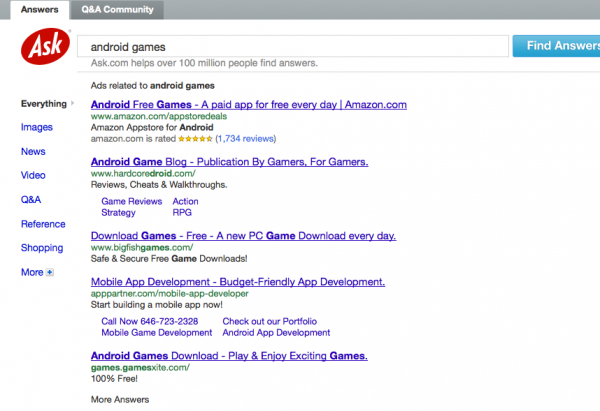
устанавливается на ваш компьютер вместе с бесплатными программами. Этот способ можно назвать "пакетная установка". Бесплатные программы предлагают вам установить дополнительные модули (Search App by Ask). Если вы не отклоните предложение установка начнется в фоне. Search App by Ask копирует свои файлы на компьютер. Обычно это файл ToolbarIcon.exe. Иногда создается ключ автозагрузки с именем Search App by Ask и значением ToolbarIcon.exe. Вы также сможете найти угрозу в списке процессов с именем ToolbarIcon.exe или Search App by Ask. также создается папка с названием Search App by Ask в папках C:\Program Files\ или C:\ProgramData. После установки Search App by Ask начинает показывать реламные баннеры и всплывающую рекламу в браузерах. рекомендуется немедленно удалить Search App by Ask. Если у вас есть дополнительные вопросы о Search App by Ask, пожалуйста, укажите ниже. Вы можете использовать программы для удаления Search App by Ask из ваших браузеров ниже.
Скачайте утилиту для удаления
Скачайте эту продвинутую утилиту для удаления Search App by Ask и ToolbarIcon.exe (загрузка начнется немедленно):
* Утилита для удаления был разработан компанией EnigmaSoftware и может удалить Search App by Ask автоматически. Протестирован нами на Windows XP, Windows Vista, Windows 7, Windows 8 и Windows 10. Триальная версия Wipersoft предоставляет функцию обнаружения угрозы Search App by Ask бесплатно.
Функции утилиты для удаления
- Удаляет файлы созданные Search App by Ask.
- Удаляет ключи реестра созданные Search App by Ask.
- Активируйте активную защиту для предотвращения заражения.
- Решите побочные проблемы с браузерами (реклама, перенаправления).
- Удаление гарантировано - если Wipersoft не справляется обратитесь за бесплатной поддержкой.
- Тех. поддержка в режиме 24/7 включена в предложение.
Скачайте Spyhunter Remediation Tool от Enigma Software
Скачайте антивирусные сканер способный удалить Search App by Ask и ToolbarIcon.exe (загрузка начнется немедленно):
Функции Spyhunter Remediation Tool
- Удаляет файлы созданные Search App by Ask.
- Удаляет ключи реестра созданные Search App by Ask.
- Устраняет браузерные проблемы.
- "Утилита для удаления тулбаров" поможет избавиться от нежелательных дополнений.
- Удаление гарантировано - если Spyhunter Remediation Tool не справляется обратитесь за бесплатной поддержкой.
- Тех. поддержка в режиме 24/7 включена в предложение.
We noticed that you are on smartphone or tablet now, but you need this solution on your PC. Enter your email below and we’ll automatically send you an email with the downloading link for Search App by Ask Removal Tool, so you can use it when you are back to your PC.
Наша служба тех. поддержки удалит Search App by Ask прямо сейчас!
Здесь вы можете перейти к:
Как удалить Search App by Ask вручную
Проблема может быть решена вручную путем удаления файлов, папок и ключей реестра принадлежащих угрозе Search App by Ask. Поврежденные Search App by Ask системные файлы и компоненты могут быть восстановлены при наличии установочного пакета вашей операционной системы.
Чтобы избавиться от Search App by Ask, необходимо:
1. Остановить следующие процессы и удалить соответствующие файлы:
- ToolbarIcon.exe
- idcsrvstub.dll
- idcsrvstub_x64.dll
- idcsrv.dll
- idcsrv_x64.dll
- idcldr.exe
- idcldr_x64.exe
Предупреждение: нужно удалить только файлы с именами и путями указанными здесь. В системе могут находится полезные файлы с такими же именами. Мы рекомендуем использовать утилиту для удаления Search App by Ask для безопасного решения проблемы.
2. Удалить следующие вредоносные папки:
- C:\Program Files\askpartnernetwork\toolbar\updater\idc
3. Удалить следующие вредоносные ключи реестра и значения:
Предупреждение: если указано значение ключа реестра, значит необходимо удалить только значение и не трогать сам ключ. Мы рекомендуем использовать для этих целей утилиту для удаления Search App by Ask.
Удалить программу Search App by Ask и связанные с ней через Панель управления
Мы рекомендуем вам изучить список установленных программ и найти Search App by Ask а также любые другие подозрительные и незнакомы программы. Ниже приведены инструкции для различных версий Windows. В некоторых случаях Search App by Ask защищается с помощью вредоносного процесса или сервиса и не позволяет вам деинсталлировать себя. Если Search App by Ask не удаляется или выдает ошибку что у вас недостаточно прав для удаления, произведите нижеперечисленные действия в Безопасном режиме или Безопасном режиме с загрузкой сетевых драйверов или используйте утилиту для удаления Search App by Ask.
Windows 10
- Кликните по меню Пуск и выберите Параметры.
- Кликните на пункт Система и выберите Приложения и возможности в списке слева.
- Найдите Search App by Ask в списке и нажмите на кнопку Удалить рядом.
- Подтвердите нажатием кнопки Удалить в открывающемся окне, если необходимо.
Windows 8/8.1
- Кликните правой кнопкой мыши в левом нижнем углу экрана (в режиме рабочего стола).
- В открывшимся меню выберите Панель управления.
- Нажмите на ссылку Удалить программу в разделе Программы и компоненты.
- Найдите в списке Search App by Ask и другие подозрительные программы.
- Кликните кнопку Удалить.
- Дождитесь завершения процесса деинсталляции.
Windows 7/Vista
- Кликните Пуск и выберите Панель управления.
- Выберите Программы и компоненты и Удалить программу.
- В списке установленных программ найдите Search App by Ask.
- Кликните на кнопку Удалить.
Windows XP
- Кликните Пуск.
- В меню выберите Панель управления.
- Выберите Установка/Удаление программ.
- Найдите Search App by Ask и связанные программы.
- Кликните на кнопку Удалить.
Удалите дополнения Search App by Ask из ваших браузеров
Search App by Ask в некоторых случаях устанавливает дополнения в браузеры. Мы рекомендуем использовать бесплатную функцию "Удалить тулбары" в разделе "Инструменты" в программе Spyhunter Remediation Tool для удаления Search App by Ask и свяанных дополнений. Мы также рекомендуем вам провести полное сканирование компьютера программами Wipersoft и Spyhunter Remediation Tool. Для того чтобы удалить дополнения из ваших браузеров вручную сделайте следующее:
Предупреждение: Эта инструкция лишь деактивирует дополнение. Для полного удаления Search App by Ask используйте утилиту для удаления Search App by Ask.
Google Chrome
- Запустите Google Chrome.
- В адресной строке введите chrome://extensions/.
- В списке установленных дополнений найдите Search App by Ask и кликните на иконку корзины рядом.
- Подтвердите удаление Search App by Ask.
Mozilla Firefox
- Запустите Firefox.
- В адресной строке введите about:addons.
- Кликните на вкладку Расширения.
- В списке установленных расширений найдите Search App by Ask.
- Кликните кнопку Удалить возле расширения.
Защитить компьютер и браузеры от заражения
Рекламное программное обеспечение по типу Search App by Ask очень широко распространено, и, к сожалению, большинство антивирусов плохо обнаруживают подобные угрозы. Чтобы защитится от этих угроз мы рекомендуем использовать SpyHunter, он имеет активные модули защиты компьютера и браузерных настроек. Он не конфликтует с установленными антивирусами и обеспечивает дополнительный эшелон защиты от угроз типа Search App by Ask.
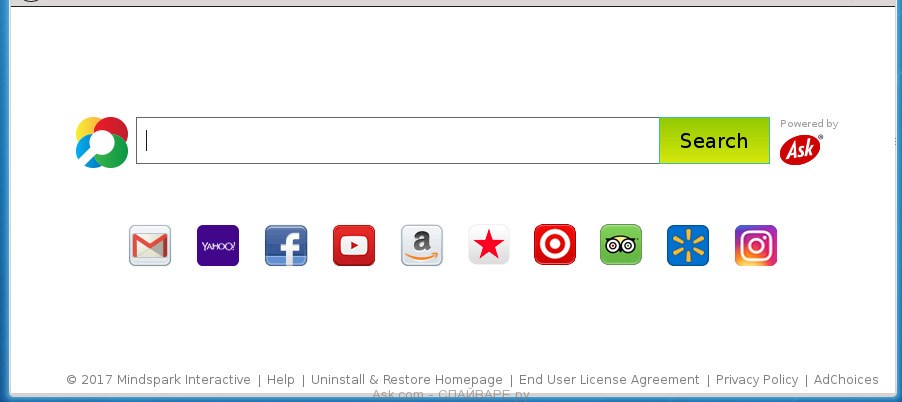
Если вы используете компьютер Apple под управлением Mac OS X, то воспользуйтесь следующей инструкцией Как удалить вирус, всплывающие окна и рекламу в Mac OS X
Очень важно на первом этапе определить программу, которая являлась первоисточником появления паразита и удалить её.
Windows 95, 98, XP, Vista, 7

Windows 8
В правом верхнем углу найдите и кликните по иконке Поиск.

В поле ввода наберите Панель управления.

Windows 10
В поле ввода наберите Панель управления.

Откроется Панель управления, в ней выберите пункт Удаление программы.

Вам будет показан список всех программ инсталлированных на вашем компьютере. Внимательно его просмотрите и деинсталлируйте программу, которую вы подозреваете в качестве причины заражения. Вероятно это последняя установленная вами программа. Так же внимательно приглядитесь к остальным программам и удалите все, которые кажутся вам подозрительными или вы уверены, что сами их не устанавливали. Для удаления, выберите программу из списка и нажмите кнопку Удалить/Изменить.

Далее следуйте указаниям Windows.
AdwCleaner это небольшая программа, которая не требует установки на компьютер и создана специально для того, чтобы находить и удалять рекламные и потенциально ненужные программы. Эта утилита не конфликтует с антивирусом, так что можете её смело использовать. Деинсталлировать вашу антивирусную программу не нужно.
Скачайте программу AdwCleaner кликнув по следующей ссылке.

После окончания загрузки программы, запустите её. Откроется главное окно AdwCleaner.


Кликните по кнопке Очистка. AdwCleaner приступ к лечению вашего компьютера и удалит все найденные компоненты зловредов. По-окончании лечения, перезагрузите свой компьютер.
Zemana Anti-malware это инструмент, который позволит вам легко найти и удалить вредоносные программы изменяющие настройки веб браузеров или показывающих большое количество всплывающей рекламы. В отличии от других утилит созданных для обнаружения и удаления вредоносных программ, Zemana Anti-malware кроме классического сканирования файлов, так же использует облачные технологии. Это позволяет обнаружить паразитов, которых не могут обнаружить другие антивирусные программы.
Скачайте Zemana AntiMalware с помощью следующей ссылки. Сохраните программу на ваш Рабочий стол.

Когда загрузка завершится, запустите файл который скачали. Перед вами откроется окно Мастера установки, как показано на примере ниже.

Следуйте указаниям, которые будут появляться на экране. Можете в настройках ничего не изменять. Когда установка Zemana Anti-Malware закончится, откроете главное окно программы.


Malwarebytes Anti-malware это широко известная программа, созданная для борьбы с разнообразными рекламными и вредоносными программами. Она не конфликтует с антивирусом, так что можете её смело использовать. Деинсталлировать вашу антивирусную программу не нужно.
Скачайте программу Malwarebytes Anti-malware используя следующую ссылку.
Когда программа загрузится, запустите её. Перед вами откроется окно Мастера установки программы. Следуйте его указаниям.

Когда инсталляция будет завершена, вы увидите главное окно программы.


Когда проверка компьютера закончится, Malwarebytes Anti-malware покажет вам список найденных частей вредоносных и рекламных программ.

Сброс настроек Хрома позволит удалить вредоносные расширения и восстановить настройки браузера к значениям принятым по-умолчанию. При этом, ваши личные данные, такие как закладки и пароли, будут сохранены.
Откройте главное меню Хрома, кликнув по кнопке в виде трёх горизонтальных полосок ( ). Появится меню как на нижеследующей картинке.

Выберите пункт Настройки. Открывшуюся страницу прокрутите вниз и найдите ссылку Показать дополнительные настройки. Кликните по ней. Ниже откроется список дополнительных настроек. Тут вам нужно найти кнопку Сброс настроек и кликнуть по ней. Гугл Хром попросит вас подтвердить свои действия.

Сброс настроек Файрфокса позволит удалить вредоносные расширения и восстановить настройки браузера к значениям принятым по-умолчанию. При этом, ваши личные данные, такие как закладки и пароли, будут сохранены.
Откройте главное меню Хрома, кликнув по кнопке в виде трёх горизонтальных полосок ( ). В появившемся меню кликните по иконке в виде знака вопроса (
). Это вызовет меню Справка, как показано на рисунке ниже.

Здесь вам нужно найти пункт Информация для решения проблем. Кликните по нему. В открывшейся странице, в разделе Наладка Firefox нажмите кнопку Очистить Firefox. Программа попросит вас подтвердить свои действия.

Сброс настроек Интернет Эксплорера и Эджа позволит удалить вредоносные расширения и восстановить настройки браузера к значениям принятым по-умолчанию.
Откройте главное браузера, кликнув по кнопке в виде шестерёнки ( ). В появившемся меню выберите пункт Свойства браузера.

Для очистки ярлыка браузера, кликните по нему правой клавишей и выберите пункт Свойства.


Удалив этот текст нажмите кнопку OK. Таким образом очистите ярлыки всех ваших браузеров, так как все они могут быть заражены.
Чтобы повысить защиту своего компьютера, кроме антивирусной и антиспайварной программы, нужно использовать приложение блокирующее доступ к разннобразным опасным и вводящим в заблуждение веб-сайтам. Кроме этого, такое приложение может блокировать показ навязчивой рекламы, что так же приведёт к ускорению загрузки веб-сайтов и уменьшению потребления веб траффика.
Скачайте программу AdGuard используя следующую ссылку.

После окончания загрузки запустите скачанный файл. Перед вами откроется окно Мастера установки программы.

Кликните по кнопке Я принимаю условия и и следуйте указаниям программы. После окончания установки вы увидите окно, как показано на рисунке ниже.

Вы можете нажать Пропустить, чтобы закрыть программу установки и использовать стандартные настройки, или кнопку Начать, чтобы ознакомиться с возможностями программы AdGuard и внести изменения в настройки, принятые по-умолчанию.
В большинстве случаев стандартных настроек достаточно и менять ничего не нужно. При каждом запуске компьютера AdGuard будет стартовать автоматически и блокировать всплывающую рекламу, сайты подобные Ask.com, а так же другие вредоносные или вводящие в заблуждения веб странички. Для ознакомления со всеми возможностями программы или чтобы изменить её настройки вам достаточно дважды кликнуть по иконке AdGuard, которая находиться на вашем рабочем столе.

Определившись с заданием, которое нужно удалить, кликните по нему правой клавишей мыши и выберите пункт Удалить. Этот шаг выполните несколько раз, если вы нашли несколько заданий, которые были созданы вредоносными программами. Пример удаления задания, созданого рекламным вирусом показан на рисунке ниже.

Удалив все задания, закройте окно Планировщика заданий.
- При установке новых программ на свой компьютер, всегда читайте правила их использования, а так же все сообщения, которые программа будет вам показывать. Старайтесь не производить инсталляцию с настройками по-умолчанию!
- Держите антивирусные и антиспайварные программы обновлёнными до последних версий. Так же обратите внимание на то, что у вас включено автоматическое обновление Windows и все доступные обновления уже установлены. Если вы не уверены, то вам необходимо посетить сайт Windows Update, где вам подскажут как и что нужно обновить в Windows.
- Если вы используете Java, Adobe Acrobat Reader, Adobe Flash Player, то обязательно их обновляйте вовремя.
Моё имя Валерий. Я сертифицированный специалист в области компьютерной безопасности, выявления источников угроз в ИТ инфраструктуре и анализе рисков с опытом работы более 15 лет. Рад поделиться с вами своими знаниями и опытом.
Оставить комментарий Отменить ввод комментария
Добро пожаловать
На нашем сайте размещены инструкции и программы, которые помогут вам абсолютно бесплатно и самостоятельно удалить навязчивую рекламу, вирусы и трояны.
Читайте также:












